windows8如何设置开机启动项|windows8开机启动项设置步骤
发布时间:2016-12-23 17:05:47 浏览数:
我们在安装软件时经常自动设置了开机启动,导致系统越来越慢,那要如何把那些不要的开机启动项关闭呢?今天小编带你了解windows8如何设置开机启动项。
具体方法如下:
1、按快捷键Ctrl+Shift+Esc唤出任务管理器;
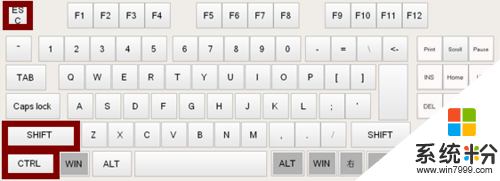
2、点击“启动”;
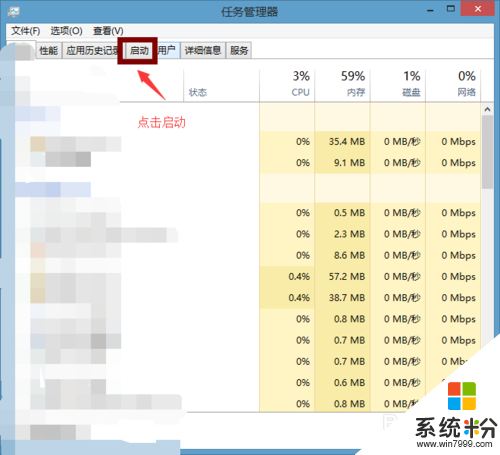
3、单击你想要启动或禁用的项目;
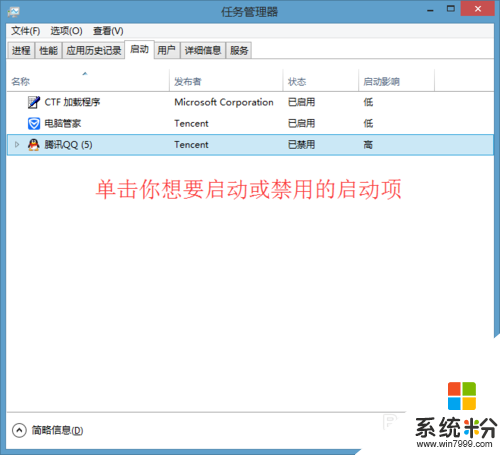
4、最后点击启动/禁用。
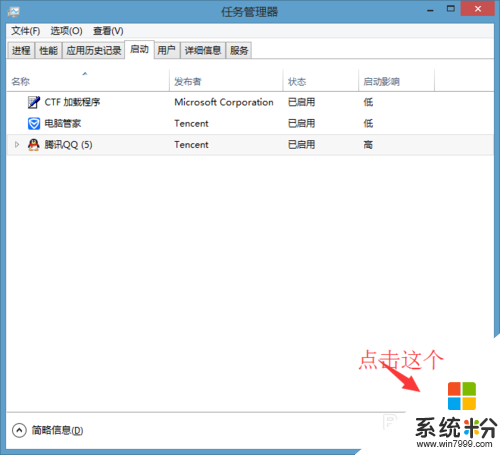
【windows8如何设置开机启动项】这就跟大家分享完了,还有其他的电脑操作系统下载后使用的疑问,或者使用技巧需要理解的话,欢迎上系统粉查看解决的方法。